Cov cwj pwm cov ntaub ntawv xws li muab zais, khaws cia, thiab nyeem tsuas yog txiav txim siab lub peev xwm kom ceev thiab nrhiav cov ntawv, thiab qhov muaj peev xwm hloov kho. Piv txwv li, cov ntaub ntawv cim nrog "zais" tus cwj pwm tsis pom nrog qee qhov nplaub tshev pom nqis. Txhawm rau ua kom cov ntaub ntawv pom nyob rau hauv ib qho xwm txheej twg, koj yuav tsum tshem tawm tus cwj pwm hauv cov ntawv pov thawj.
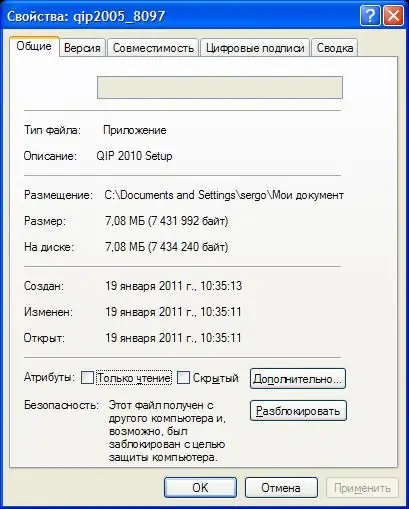
Cov Lus Qhia
Kauj ruam 1
Ua ntej tshaj plaws, saib txhua cov ntaub ntawv hauv daim nplaub tshev, suav nrog cov zais zais. Txhawm rau ua qhov no, hauv "Control Vaj Huam Sib Luag" qhib cov lus tivthaiv "Folder Options", tom qab ntawd hauv "Saib" tab, teeb tsa kev xaiv "Qhia zais cov folders thiab cov ntaub ntawv.
Kauj ruam 2
Tom ntej no, qhib daim nplaub tshev uas muaj cov ntawv zais. Xaiv nws los ntawm nyem rov qab los yog yuj siv tus xub tuav. Nias lub pob "Properties" lossis khawm sab xis thiab xaiv cov khoom "Properties" menu.
Kauj ruam 3
Cov ntaub ntawv cov ntaub ntawv yuav teev nyob rau hauv qab ntawm General Tab. Nyem rau ntawm lub cim cim ntawm ib sab ntawm "Ntu" ntaus cim kom nws ploj mus. Nyem rau “Txuag” khawm kom txuag tau txoj haujlwm thiab tawm hauv lub tshuab raj.







